文件系统配置参考
本主题中的内容:
本文档全面地介绍了 ShotGrid Pipeline Toolkit 中以文件系统为中心的配置,并概述了模板系统的工作方式以及可用的选项。还列出了在文件夹创建配置中可以包含的所有不同参数。
请注意,本文档介绍仅当您控制了 Toolkit 配置时才可用的功能。有关详细信息,请参见 ShotGrid 集成管理员手册。
简介
本文档介绍如何配置 Toolkit 配置中与您的文件系统相关的部分,包括相关的示例。Toolkit 需要处理大量文件和目录,您可以利用 Toolkit 的配置来表现路径的组合方式和它们代表的意义。通常可以通过两种截然不同且互不相关的方式访问文件系统:
创建文件夹:在 ShotGrid 中创建对象后,我们需要先在磁盘上创建文件夹,然后才能开始工作。这个过程可以很简单,比如在磁盘上创建一个文件夹来代表镜头;也可以更复杂,比如设置一个特定于用户的工作沙盒,让每个处理镜头的用户在单独的磁盘区域工作。
- Toolkit 会在您启动应用程序(例如为镜头 BECH_0010 启动 Maya)时自动创建文件夹,并确保在启动 Maya 前文件夹已存在。如果文件夹不存在,则会即时创建这些文件夹。也可以使用 API 方法、使用 shell 中的 tank 命令以及通过 ShotGrid 中的“创建文件夹”(Create Folders)菜单来创建文件夹。此文件夹创建过程由一组特殊的配置文件来驱动,以下文档的第 1 部分对此进行了概述。
打开和保存工作:在工作时,我们需要在磁盘的标准位置打开和保存文件。这些文件位置通常位于在开始工作之前创建的文件夹结构中。
- 建立文件夹结构后,我们可以使用该结构来确定关键的磁盘位置。这些位置称为模板。例如,您可以定义一个名为
maya_shot_publish的模板,来指代为镜头发布的 Maya 文件。然后,Toolkit 应用将使用此模板 - 发布应用可能会使用它来控制应在何处写入其文件,而 Workfiles 应用可能会使用此模板了解从何处打开文件。在 Toolkit 的环境配置内,您可以控制每个应用使用哪些模板。因此,Toolkit 使用的所有关键文件位置都定义在一个模板文件中,并且易于查看。
第 1 部分 - 文件夹创建语法
文件夹配置将 ShotGrid 中的实体映射到磁盘上的位置。配置不是使用单个配置文件,而是采用“迷你文件系统”的形式,它充当每个所配置单元的模板 - 这称为数据结构配置。当执行 Toolkit 的文件夹创建时,文件夹和文件将从这一“迷你文件系统”复制到它们的目标位置。这样可以实现动态的行为。例如,一个文件夹可以表示 ShotGrid 中的一个镜头,而您可以控制该文件夹的命名。更具体地说,您可以使用几个 ShotGrid 字段来构成该文件夹的名称,然后在创建文件夹前执行字符转换。
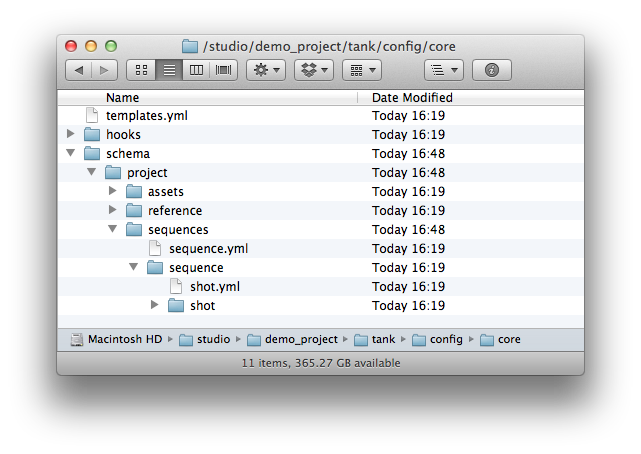
上图显示了一个数据结构配置。当您执行 Toolkit 文件夹创建操作时,会在 ShotGrid 中的实体与磁盘上的文件夹之间建立联系。Toolkit 使用此文件夹数据结构配置在磁盘上生成一系列文件夹,而每个文件夹在 ShotGrid 中都注册为一个 Filesystem Location 实体。我们可以将这看成是 ShotGrid 数据(例如镜头和资产名称)和配置被“转化”成磁盘上和 ShotGrid 中的实际文件夹。配置总是以一个名为“project”的文件夹开头。此文件夹始终表示 ShotGrid 中连接的项目,并将被替换为项目的 Toolkit 名称。这层下面是静态文件夹。例如,文件夹创建器将自动创建 sequences 文件夹。
进一步深入 sequences 文件夹,有一个 sequence 文件夹和一个 sequence.yml 文件。每当 Toolkit 检测到与文件夹同名的 YAML 文件时,它就会读取 YAML 文件的内容,并添加所需的动态行为。在本例中,sequence.yml 文件包含 project 文件夹下的结构,由三种内容组成:
- 普通文件夹和文件:这些内容将直接被复制到目标位置。
- 含有 YAML 文件的文件夹(文件与文件夹同名):这代表动态内容。例如,可能有一个 shot 文件夹和一个 shot.yml,当创建文件夹时,此 shot 文件夹是用于生成一系列文件夹的模板 - 每个镜头一个文件夹。
- 名为 name.symlink.yml 的文件:它将在处理文件夹时生成符号链接。本文档稍后将对符号链接进行介绍。
目前,以 YAML 文件形式表示的动态配置设置支持以下模式:
-
ShotGrid 查询文件夹:基于 ShotGrid 数据库查询的动态文件夹名称。例如,此模式可用于为项目中的每个镜头创建一个文件夹。
-
ShotGrid“列表字段”文件夹:基于 ShotGrid 列表字段的动态文件夹名称。例如,此模式可用于为 ShotGrid 的“资产”(Asset)实体上的 ShotGrid 列表字段“资产类型”(Asset Type)中的每个值创建一个文件夹。
-
延迟文件夹:只有在通过 Toolkit API 的创建文件夹方法请求第二个文件夹创建过程时(通常在启动诸如 Maya 等应用程序时),才会创建该文件夹。通常,Toolkit 的各种应用程序启动器会在启动应用程序前执行此方法。
-
当前用户文件夹:一个特殊文件夹,表示当前用户。
下面我们来更深入地了解这些模式。
查询文件夹
要创建一个与 ShotGrid 查询对应的动态文件夹,请在 YAML 文件中使用以下语法:
# the type of dynamic content
type: shotgun_entity
# the ShotGrid entity type to connect to
entity_type: Asset
# the ShotGrid field to use for the folder name
name: code
# ShotGrid filters to apply when getting the list of items
# this should be a list of dicts, each dict containing
# three fields: path, relation and values
# (this is std ShotGrid API syntax)
# any values starting with $ are resolved into path objects
filters: [ { "path": "project", "relation": "is", "values": [ "$project" ] } ]
- 将动态内容 type 字段的值设置为 shotgun_entity。
- entity_type 字段应设置为要从中提取数据的 ShotGrid 实体(例如“资产”(Asset)、“镜头”(Shot)、“场”(Sequence)、“自定义实体 02”(CustomEntity02)等)。
-
name 字段是根据 ShotGrid 中的数据应指定给每个文件夹的名称。
- 您可以像上面的示例中那样,只使用一个字段(例如
name: code)。 - 您可以在花括号中使用多个字段(例如
name:"{asset_type}_{code}")。 - 如果想包含来自其他链接实体的字段,可使用标准 ShotGrid 语法(例如
name: "{sg_sequence.Sequence.code}_{code}")。 - filters 字段是一个 ShotGrid 查询。它相对严格地遵循 ShotGrid API 语法。它是一个词典列表,并且每个词典都需要具有 path、relation 和 values 键。$ 语法的有效值是任何包含对应 ShotGrid 实体的根文件夹(例如,对于项目来说是
"$project",而如果上层目录层次结构存在 sequence.yml,也可以是"$sequence")。对于 ShotGrid 实体链接,您可以使用 $ 语法(例如{ "path": "project", "relation": "is", "values": [ "$project" ] })指代配置中的父文件夹 - 下面的示例对此进行了更深入的讲解。
多个文件夹
在名称定义中包含斜杠是为了创建可一次性创建多个文件夹的表达式:
# the type of dynamic content
type: shotgun_entity
# the ShotGrid entity type to connect to
entity_type: Asset
# the ShotGrid field to use for the folder name
name: "{sg_asset_type}/{code}"
# ShotGrid filters to apply when getting the list of items
# this should be a list of dicts, each dict containing
# three fields: path, relation and values
# (this is std ShotGrid API syntax)
# any values starting with $ are resolved into path objects
filters: [ { "path": "project", "relation": "is", "values": [ "$project" ] } ]
创建适用于这种路径的文件系统模板(有关详细信息,请参见此文档的第 2 部分)时,最后一个文件夹将表示 ShotGrid 实体。例如,可以使用以下模板表示上面的示例
asset_step_folder: assets/{asset_type}/{Asset}/{Step}
{asset_type} 和 {Asset} 都定义为字符串模板键,{Asset} 令牌将在确定给定路径的上下文时在上下文计算中使用。
随父文件夹一起创建
在 ShotGrid 中,ShotGrid 的数据结构中存在嵌套。这种嵌套可以称为父子关系。例如,在文件系统中,sequence 通常是 shot 的父文件夹;同样,shot 通常是 sequence 的子文件夹。
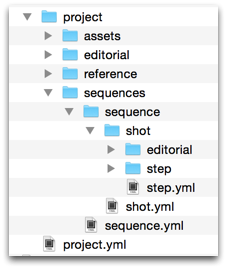
注意 : 这种文件系统嵌套关系独立于 ShotGrid 层次结构,两者之间没有任何联系。它们的配置是完全独立的。
shotgun_entity 类型的文件夹支持一个可选标志,该标志可控制文件夹创建过程在创建父文件夹后是否尝试向下递归到该文件夹中,如果是的话,还将创建子文件夹。标志作为一种设置,只能有某些固定值,在本例中为“true”或“false”。要添加此标志,请参考下面这个示例:
# recurse down from parent folder
create_with_parent: true
如前所述,这个设置是可选的,默认值为 False。如果将它设置为 True,Toolkit 将为找到的所有子实体创建文件夹。继续来看我们的示例,如果您想每次创建场父文件夹时都创建镜头子文件夹,可将镜头文件夹的 create_with_parent 设置为 true。
注意
: 默认设置为 false,这意味着,如果您为场创建文件夹,则不会自动创建镜头文件夹。此外,您需要添加此标志,以将其设为 True。shotgun_entity 文件夹中不提供指定 False 的标志,因为 False 本身是默认行为。
可选字段
通常,当您定义文件夹名称(例如 {code}_{sg_extra_field})时,Toolkit 会要求所有字段在 ShotGrid 中都具有值。例如,如果 sg_extra_field 为空,则会生成一条错误消息。如果某个字段并不总是填充有值,可将它标记为可选字段。可选字段的意思是,Toolkit 会在该字段有值时包含它,在该字段为空时不包含它,而不会生成错误。
您可以使用方括号定义可选字段,比如:{code}[_{sg_extra_field}]。这会生成以下文件夹名称:
- 如果
code为 BECH_0010,sg_extra_field为 extra,则文件夹名称将为BECH_0010_extra。
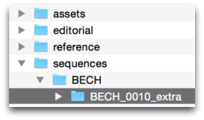
- 如果
code为 BECH_0010,sg_extra_field为空,则文件夹名称将为BECH_0010。
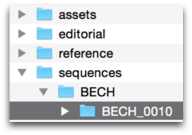
注意 : 可选字段只能用来定义您数据结构中文件夹名称的一部分。整个文件夹并不能完全可选。
正则表达式代币匹配
Toolkit 支持使用正则表达式提取 ShotGrid 字段名称的部分内容。这样,可以创建简单的表达式,从而可使用 ShotGrid 中的值来驱动文件夹的创建。例如,如果 ShotGrid 中的所有资产都以三个字母为前缀,后跟一个下划线命名(例如 AAT_Boulder7),这样就可以拆分为两个文件系统文件夹级别(例如 AAT/Boulder7):
# the type of dynamic content
type: shotgun_entity
# the ShotGrid entity type to connect to
entity_type: Asset
# Extract parts of the name using regular expressions
name: "{code:^([^_]+)}/{code^[^_]+_(.*)}"
# ShotGrid filters to apply when getting the list of items
# this should be a list of dicts, each dict containing
# three fields: path, relation and values
# (this is std ShotGrid API syntax)
# any values starting with $ are resolved into path objects
filters: [ { "path": "project", "relation": "is", "values": [ "$project" ] } ]
该语法类似于模板系统中的 subset 令牌;只需在 ShotGrid 字段名称后面添加一个冒号,后跟一个正则表达式。正则表达式中定义的任何组(例如,() 括起来的部分)将用于提取值。如果正则表达式中有多个组,它们将会连接在一起。例如,以下表达式将提取创建对象的用户的首字母:{created_by.HumanUser.code:^([A-Z])[a-z]* ([A-Z])[a-z]*}
示例
下面一组示例说明了如何使用 filters 语法。
要查找所有属于当前项目且正在进行的镜头,可使用下面的语法。请注意,ShotGrid 镜头实体有一个称为“项目”(project)的链接字段,用于将镜头连接到项目。我们要确保只为与当前项目关联的镜头创建文件夹。由于配置文件系统中存在上层项目目录,我们可以通过 $ 语法引用它,Toolkit 会自动根据此 ShotGrid 实体链接引用来创建文件夹。请记住,$ 语法的有效值是任何包含对应 ShotGrid 实体的根文件夹(例如,对于项目来说是 "$project",如果上层目录层次结构存在 sequence.yml,也可以是 "$sequence")。
entity_type: Shot
filters:
- { "path": "project", "relation": "is", "values": [ "$project" ] }
- { "path": "status", "relation": "is", "values": [ "ip" ] }
如果树的上层有场文件夹,并想为属于该场的所有镜头创建文件夹,则可以创建以下过滤器:
entity_type: Shot
filters:
- { "path": "project", "relation": "is", "values": [ "$project" ] }
- { "path": "sg_sequence", "relation": "is", "values": [ "$sequence" ] }
要查找所有资产,可使用以下语法:
entity_type: Asset
filters: [ { "path": "project", "relation": "is", "values": [ "$project" ] } ]
列表字段文件夹
例如,如果要为 ShotGrid 中的每种资产类型创建一个文件夹,ShotGrid 列表字段文件夹很有用。在 ShotGrid 中,资产类型属于列表字段。使用此文件夹配置类型,可以在文件系统中定义一个层来反映这些资产类型列表。
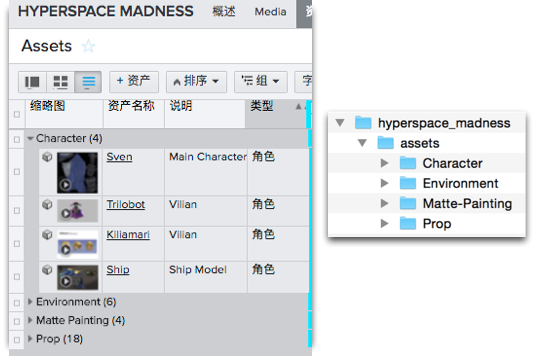
注意 : 在磁盘上创建文件夹后,强烈建议不要更改关联数据的值(例如资产类型)。
如果需要一个动态文件夹来对应 ShotGrid 列表字段中的所有项,可在 YAML 文件中使用以下语法:
# the type of dynamic content
type: "shotgun_list_field"
# the ShotGrid entity type to connect to
entity_type: "Asset"
# only create for values which are used in this project.
# this is optional and will be set to false if not specified.
skip_unused: false
# by default, list fields are only created if they are needed by a child entity node
# by setting the create_with_parent parameter to true you ensure that list field
# nodes are always created
create_with_parent: false
# the ShotGrid field to use for the folder name
field_name: "{sg_asset_type}_type"
- 将动态内容 type 字段的值设置为
shotgun_list_field。 entity_type字段应设置为想要从中提取数据的 ShotGrid 实体(例如“资产”(Asset)、“场”(Sequence)、“镜头”(Shot)等)。-
field_name字段应设置为从中提取数据的 ShotGrid 字段,并且必须是列表类型字段。如果想随动态内容一起添加静态文本,则可以使用表达式。field_name: "{sg_asset_type}_type"此示例表达式包含文本和一个模板键。 - 可选参数
skip_unused可防止为未使用的列表类型字段值创建目录(如上面的可选字段部分所述)。
注意 : 将此参数设置为 True 可能会对文件夹创建性能产生不利影响。另外,剔除算法目前还很简陋,不支持关联实体应用了复杂过滤器的情况。
- 可选参数
create_with_parent可强制创建 list_field 节点,即使当前没有正在处理的子实体级节点(请参见上面的随父文件夹一起创建部分)。
工作流工序文件夹
工作流工序文件夹表示 ShotGrid 中的工作流工序。工作流工序也称为“工序”。
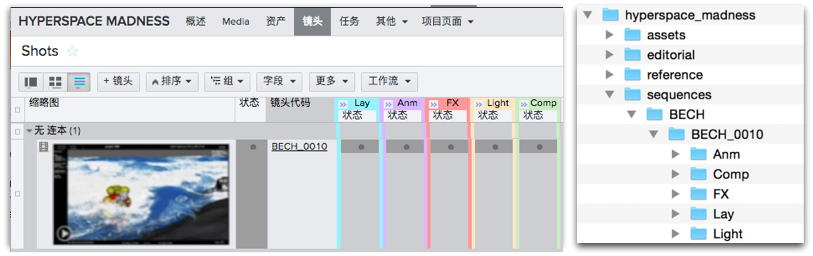
# the type of dynamic content
type: "shotgun_step"
# the ShotGrid field to use for the folder name. This field needs to come from a step entity.
name: "short_name"
您可以在此处使用名称表达式,就像上面介绍的 ShotGrid 实体一样。节点会查找其父节点、祖父节点等,直至找到 ShotGrid 实体文件夹配置。此实体文件夹将与工序关联,并且实体的类型将用来确定要创建哪些工序。
注意 : 如果您想使用工作流工序创建顶层文件夹,只需使用 ShotGrid 实体节点并将关联的类型设置为“工序”(Step)即可。
默认情况下,Step 文件夹会尝试自动为特定实体创建所有相关工序。例如,如果一个包含 5 个工序(布局、动画、特效、照明、合成)的镜头触发了文件夹创建操作,将自动为这 5 个工序(布局、动画、特效、照明、合成)创建工序文件夹。
但是,您可以使用以下语法关闭此功能:
# recurse down from parent folder
create_with_parent: false
将此设置添加到配置,意味着创建镜头文件夹时不会创建任何工序文件夹。只有在任务中运行文件夹创建操作时,才会创建工序文件夹。如果您想配置用户沙盒和其他需要在工作开始前才创建的结构,可以使用此功能。
为不同工作流工序设置不同的文件系统布局
假设您想让照明和合成工序使用一个文件夹结构,其余工序则使用另一个文件夹结构。如果您想为不同的工作流工序使用不同的文件系统布局,可以向配置中添加 filter 子句来实现这一点。使用此过滤器可限定特定工序的配置将会涵盖哪些工作流工序。在我们的示例中,您可以创建两个配置文件:step_lightcomp.yml 和 step.yml。在第一个配置文件中,添加以下过滤器:
filters: [ { "path": "short_name", "relation": "in", "values": [ "Light", "Comp" ] } ]
上面的语法只有在创建 Light 或 Comp 类型的工序文件夹时才会使用。在第二个配置文件中,为其他工序创建一条规则:
filters: [ { "path": "short_name", "relation": "not_in", "values": [ "Light", "Comp" ] } ]
现在,您可以在每个文件夹中定义单独的子结构。
高级技巧 - 指定父文件夹
在创建文件夹的过程中,Toolkit 需要将工作流工序与实体(例如“镜头”(Shot)、“资产”(Asset)等)相关联。为实现这一目标,默认情况下,Toolkit 会查找文件夹树,并选取找到的第一个 ShotGrid 实体文件夹。例如,如果您的层次结构为 Sequence > Shot > Step,工序文件夹会自动与镜头关联,这通常正是您想要的。
但是,如果您的层次结构在主实体下还有实体,例如 Sequence > Shot > Department > Step,Toolkit 默认会将工序文件夹与部门一级关联,但这并不是您想要的。在这种情况下,我们需要明确指示 Toolkit 要查找哪个位置。通过向工序配置中添加以下内容,可以实现这一点:
associated_entity_type: Shot
任务文件夹
任务文件夹表示 ShotGrid 中的任务。默认情况下,任务文件夹不会随其父文件夹一起创建。例如,如果某个关联了任务节点的镜头触发了文件夹创建操作,将不会自动创建任务文件夹。只有在为任务执行文件夹创建操作时(例如从 ShotGrid 启动某项任务时),才会创建任务文件夹。

# the type of dynamic content
type: "shotgun_task"
# the ShotGrid field to use for the folder name. This field needs to come from a task entity.
name: "content"
但是,您可以使用以下语法开启创建功能,让任务随其父实体一起创建:
# recurse down from parent folder
create_with_parent: true
与工序类似,如果要过滤出文件夹配置应操作哪些任务,您也可以选择提供 filter 参数。
同样,您可以使用名称表达式,就像上面介绍的 ShotGrid 实体一样,其中,静态文本可以与动态内容一起使用,以便您可以创建一个兼具动态和静态上下文的名称。
name: "task_{content}"
节点会查找其父节点、祖父节点等,直至找到 ShotGrid 实体文件夹配置。此实体文件夹将与任务关联,并用来确定要创建哪些任务文件夹。
高级技巧 - 指定父文件夹
在创建文件夹的过程中,Toolkit 需要将任务与实体(例如“镜头”(Shot)、“资产”(Asset)等)相关联。为实现这一目标,默认情况下,Toolkit 会查找文件夹树,并选取找到的第一个 ShotGrid 实体文件夹。例如,如果您的层次结构为 Sequence > Shot > Task,任务文件夹会自动与镜头关联,这通常正是您想要的。
但是,如果您的层次结构在主实体(例如镜头)下还有实体,例如 Sequence > Shot > Department > Task,,Toolkit 默认会将任务与部门级别关联,但这并不是您想要的。在这种情况下,我们需要明确指示 Toolkit 在何处查找,类似于我们在上一部分中使用工序更新它的方式。通过向任务配置中添加以下内容,可以实现这一点:
associated_entity_type: Shot
工作空间和延迟文件夹创建
延迟文件夹创建是指,仅当 Toolkit API 的创建文件夹方法通过可选的 engine 参数请求第二次文件夹创建操作时,才执行创建操作。通常,Toolkit 的各种应用程序启动器会在启动应用程序前执行此方法。大多数文件夹类型都支持延迟标志,其默认值为 false。要将延迟文件夹创建功能设置为 true,可以添加此标志:
# only create this folder when tk.create_filesystem_structure is
# called with tk-maya, tk-nuke or any-custom-string.
defer_creation: ["tk-maya", "tk-nuke", "any-custom-string]
# create this folder when any application launches, but not when normal folder
# creation runs
defer_creation: true
使用此标志可将文件夹创建过程一分为二:一次在第一个“全局”阶段进行,另一次在稍后的时间点进行。通常,第二次创建与插件的启动相关(但是因为默认值为 false,所以不会自动进行),并允许用户在插件启动前才创建文件夹。这可以实现两种主要的工作流:
- 工作空间:这是特定于应用程序的文件夹设置。可以在应用程序启动之前创建文件夹。
- 这种工作流的一个常见例子是:某个工作流工序可能会根据镜头的需要和艺术家选择的工作方式,决定需要使用 Houdini、Maya 还是其他插件。艺术家可以一开始就为工作流工序创建 maya/、houdini/ 和其他目录,但如果负责给定镜头的艺术家只在 Maya 中工作,那么就没必要为 Houdini 和其他任何插件创建空文件夹。因此,如果您将文件夹创建任务延迟到各个插件启动时再进行,那么如果艺术家从不使用 Houdini,将不会为该镜头创建 houdini/ 文件夹。
- 用户文件夹:用户文件夹是在应用程序启动前才创建的。默认情况下,用户文件夹配置的结构(如上所述)将延迟创建。
- 发生这种情况时,您可以不基于 ShotGrid 中指定的用户来创建用户文件夹,而是在用户启动插件时才为当前用户创建文件夹。例如,当您开始处理镜头并启动 Maya 时,会为您创建一个用户名文件夹(基于您在 ShotGrid 中的用户名),让您与其他人的工作不会互相干扰。
提示:如果您更喜欢应用程序(例如 Maya)启动时创建普通的静态文件夹,只需创建一个与文件夹同名的 YAML 配置文件,并添加以下内容即可:
# type of content
type: "static"
# only create this folder for maya
defer_creation: "tk-maya"
# type of content
type: "static"
# only create this folder when tk.create_filesystem_structure is
# called with any-custom-string.
defer_creation: "any-custom-string"
当前用户文件夹
当前用户文件夹是一种特殊构造,通过它可为不同用户设置工作区。例如,我们经常会遇到一个部门的多位艺术家共同处理同一个镜头的情况。可以使用用户文件夹,这样艺术家可以将其工作文件存储在自己的目录中,并且能够在 Workfiles 应用中过滤出他们的文件。这种情况下,配置文件需要包含以下选项:
# the type of dynamic content
type: "user_workspace"
name: "login"
- 将 type 字段的值设置为
user_workspace。 - name 字段是应指定给用户文件夹的名称。此名称必须包含从 ShotGrid 人员(ShotGrid 中的
HumanUser)那里提取的字段组合。 - 您可以像上面的示例中那样,只使用一个字段(例如
name: login)。 - 您可以在花括号中使用多个字段(例如
name: "{firstname}_{lastname}")。 - 如果想包含来自其他链接实体的字段,可使用标准 ShotGrid 语法(例如
name: "{sg_group.Group.code}_{login}")。
默认情况下,当前用户文件夹将创建为延迟文件夹,这意味着,只有在通过 Toolkit API 的创建文件夹方法中的可选 engine 参数再次请求文件夹创建过程时,才会创建该文件夹。
静态文件夹
静态文件夹(和文件)是最简单的类型。您可以将它们放入配置结构,当执行文件夹创建过程时,会自动复制它们。以下是默认配置中的静态文件夹 (https://github.com/shotgunsoftware/tk-config-default/tree/master/core/schema/project) 的一些示例(请注意,静态文件夹没有相应的 YAML 文件)。
通常,静态文件夹的使用不会超出这些示例介绍的范围;但是,Toolkit 确实支持一些更高级的静态文件夹功能。我们可以定义动态条件来决定是否应创建某个静态文件夹。例如,您可能会需要只有剪辑类型的工作流工序才会创建的特殊静态文件夹。在这种情况下,需要在静态文件夹的同一层添加一个 YAML 配置文件,并为它指定相同的名称,文件扩展名为“yml”。然后,使用以下语法:
# the type of dynamic content
type: "static"
# pick one of the ShotGrid folders that are above this folder
# in the folder hierarchy. In this case it is a parent folder
# named step that we want to look at when deciding if this
# static folder should be created or not.
constrain_by_entity: "$step"
# we can now define constraints for this step. Constraints are simple
# ShotGrid queries, following the same syntax as the other ShotGrid filters
# shown in previous sections.
# In our example, if the parent step matches the constraints given
# in the filter below, the static folder will be created. If not,
# it (and its children) will be ignored by the folder creation process.
constraints:
- { "path": "short_name", "relation": "is", "values": [ "edit" ] }
默认情况下,静态文件夹会自动随其父文件夹一起创建。但有些时候,我们并不希望如此。这种情况下,可以添加一个特殊标志,指示静态文件夹不要随其父文件夹一起创建。
# do not recurse down automatically
create_with_parent: false
符号链接
您可以在创建动态文件夹的过程中创建符号链接。如果要创建名为 artwork 的符号链接,请在数据结构配置中创建一个名为 artwork.symlink.yml 的文件。此文件将被系统识别为符号链接请求,系统将不会复制它,而是会处理它。
artwork.symlink.yml 文件必须至少包含一个 target 键:
# Example of a .symlink.yml file
# A target parameter is required.
target: "../Stuff/$Project/$Shot"
# Additional parameters will be passed to the hook as metadata
# so you can for example include permission hints or other stuff
# that you may need for advanced customization
additional_param1: abc
additional_param2: def
如果 target 参数包含 $EntityType 标记,如 $Asset、$Shot 或 $Project,系统将尝试以代表该实体(资产、镜头、项目等)的文件夹的名称来解析这些标记。Toolkit 将在 Shotgun 管理的文件系统树中查找这些值,如果树的上层未定义这些值,将报告错误。
列表字段(如资产的资产类型)采用包含实体类型的某种语法进行表示,例如 $Asset.sg_asset_type。例如:
# Example of a .symlink.yml file
# A target parameter is required.
target: "../renders/$Project/$Asset.sg_asset_type/$Asset"
符号链接的创建操作(与所有输入/输出或 I/O 一样)在文件夹处理挂钩内进行。一个特殊的 symlink 动作会从系统传递到挂钩,您会获得符号链接的名称、完全解析的目标、定义文件内包含的所有 YAML 元数据以及此请求。对于上面的 artwork 示例,我们在 Shot 下创建文件夹,如下所示:
{'action': 'symlink',
'path': '/mnt/projects/chasing_the_light/Sequences/AA/AA001/artwork'
'target': '../Stuff/chasing_the_light/AA001',
'metadata': {'target': '../Stuff/$Project/$Shot', 'additional_param1': 'abc', 'additional_param2': 'def'}
}
忽略文件和文件夹
在创建文件夹的过程中,会将位于数据结构脚手架内的文件复制到目标区域。此复制过程由一个核心挂钩来处理,例如,可以为项目或工作室自定义权限处理。
注意 : 有关这种处理的更多详细信息,请参见“简单自定义”下的“自定义 I/O 和权限”部分“自定义 I/O 和权限”部分。我们有一个 process_folder_creation 核心挂钩 (https://github.com/shotgunsoftware/tk-core/blob/master/hooks/process_folder_creation.py#L62-L71),用于处理大量文件夹设置。您可以向此挂钩中添加 chmod 调用(并且/或者在执行 mkdir 时设置权限),通过这种方法为创建的文件夹设置权限。
在文件夹创建过程中,有时将某些文件和文件夹排除在复制内容之外可能会有所帮助。例如,如果您将文件夹创建配置存储在 Git 或 SVN 中,则会拥有 .git 和 .svn 文件夹,您不想将其复制到每个 Shot 文件夹或 Asset 文件夹中。如果有些文件是您不想复制的,您可以在项目配置内的 config/core/schema 文件夹中放置一个名为 ignore_files 的文件。这个文件应包含 glob 样式的模式,用以定义不复制的文件。每个模式应单独一行:
# This is a good example of a standard ignore_files file
.svn # no svn temp files to be copied across at folder creation time
.git # no git temp files to be copied across at folder creation time
.DS_Store # no mac temp files to be copied across at folder creation time
您也可以使用通配符。例如,如果需要排除所有带 TMP 扩展名的文件,只需向文件中添加一行 *.tmp 即可。
# This is a good example of a standard ignore_files file
.svn # no svn temp files to be copied across at folder creation time
.git # no git temp files to be copied across at folder creation time
*.tmp # no files with tmp extension to be copied across at folder creation time
自定义 IO 和权限
镜头文件夹和资产文件夹在创建时通常需要带有特殊的权限和参数。简单的时候,只需在创建文件夹过程中设置权限位即可;复杂的时候,则需要向专门的文件夹创建服务器发送远程请求,由服务器创建具有适当凭据、组和权限的文件夹。
另外,文件系统中不同层级的文件夹常常也需要不同的权限;工作区文件夹通常对所有人都是可写的,而镜头文件夹的权限则可能严格得多。
在 Toolkit 中,我们只通过一个挂钩,便可对文件夹的创建进行自定义。这个挂钩叫做 process_folder_creation.py,是一个核心挂钩。在创建文件夹的 API 调用遍历文件夹配置并决定应创建哪些文件夹的过程中,它会建立一个可创建项的列表。这些列表项既可以是文件,也可以是文件夹。作为文件夹创建的最后一步,此列表将传递到挂钩以处理实际的文件夹处理。您可以在此处检查默认的 process_folder_creation 核心挂钩 (https://github.com/shotgunsoftware/tk-core/blob/master/hooks/process_folder_creation.py#L62-L71)。
传递给挂钩的数据
文件夹创建挂钩仅为每个文件夹创建请求执行一次。所有文件夹创建数据将放在列表中传递给挂钩,挂钩通常会轮询这个列表,并根据核心 API 传递的参数创建文件夹。
列表中的数据始终是深度优先的递归,从顶层文件夹和文件开始,然后遍历更深的层。下面这个示例显示了传递给挂钩的数据的形式:
[
{'action': 'entity_folder',
'entity': {'id': 88, 'name': 'Chasing the Light', 'type': 'Project'},
'metadata': {'root_name': 'primary', 'type': 'project'},
'path': '/mnt/projects/chasing_the_light'},
{'action': 'folder',
'metadata': {'type': 'static'},
'path': '/mnt/projects/chasing_the_light/sequences'},
{'action': 'entity_folder',
'entity': {'id': 32, 'name': 'aa2', 'type': 'Sequence'},
'metadata': {'entity_type': 'Sequence',
'filters': [{'path': 'project',
'relation': 'is',
'values': [<tank.folder.folder_types.FilterExpressionToken object at 0x10ca04c90>]}],
'name': 'code',
'type': 'shotgun_entity'},
'path': '/mnt/projects/chasing_the_light/sequences/aa2'},
{'action': 'entity_folder',
'entity': {'id': 1184, 'name': 'moo87', 'type': 'Shot'},
'metadata': {'entity_type': 'Shot',
'filters': [{'path': 'sg_sequence',
'relation': 'is',
'values': [<tank.folder.folder_types.FilterExpressionToken object at 0x10ca04b10>]}],
'name': 'code',
'type': 'shotgun_entity'},
'path': '/mnt/projects/chasing_the_light/sequences/aa2/moo87'},
{'action': 'copy',
'metadata': {'entity_type': 'Shot',
'filters': [{'path': 'sg_sequence',
'relation': 'is',
'values': [<tank.folder.folder_types.FilterExpressionToken object at 0x10ca04b10>]}],
'name': 'code',
'type': 'shotgun_entity'},
'source_path': '/mnt/software/tank/chasing_the_light/config/core/schema/project/sequences/sequence/shot/sgtk_overrides.yml',
'target_path': '/mnt/projects/chasing_the_light/sequences/aa2/moo87/sgtk_overrides.yml'},
{'action': 'create_file',
'metadata': {'entity_type': 'Shot',
'filters': [{'path': 'sg_sequence',
'relation': 'is',
'values': [<tank.folder.folder_types.FilterExpressionToken object at 0x10ca04b10>]}],
'name': 'code',
'type': 'shotgun_entity'},
'content': 'foo bar',
'target_path': '/mnt/projects/chasing_the_light/sequences/aa2/moo87/automatic_content.txt'},
{'action': 'symlink',
'path': '/mnt/projects/chasing_the_light/Sequences/AA/AA001/artwork'
'target': '../Stuff/chasing_the_light/AA001',
'metadata': {'target': '../Stuff/$Project/$Shot', 'additional_param1': 'abc', 'additional_param2': 'def'}
},
]
这些数据是一个词典列表。每个词典有一个称为 action 的键。这个键表示请求的 I/O 项的类型。如果您要执行文件夹创建挂钩,需要添加对以下不同动作的支持:
entity_folder:磁盘上与 ShotGrid 实体关联的文件夹。folder:磁盘上的文件夹。copy:需要从源位置复制到目标位置的文件。create_file:需要在磁盘上创建的文件。symlink:应创建的符号链接。
每个动作各有一套不同的词典键。例如,entity_folder 动作有一个 entity key,其中包含它所连接的实体的详细信息。create_file 有一个 source_path 和一个 target_path 键,用来指示挂钩要复制哪个文件,以及要复制到何处。
所有的 actions 还有一个名为 metadata 的键。此键表示数据结构设置中关联的配置文件的 YAML 配置数据。在上面的示例中,可以看到 ShotGrid 文件夹的 metadata 键怎样包含数据结构配置内设置的所有过滤器和命名信息。例如,以下是上面示例中镜头文件夹的元数据:
{'action': 'entity_folder',
'entity': {'id': 1184, 'name': 'moo87', 'type': 'Shot'},
'metadata': {'entity_type': 'Shot',
'filters': [{'path': 'sg_sequence',
'relation': 'is',
'values': [<tank.folder.folder_types.FilterExpressionToken object at 0x10ca04b10>]}],
'name': 'code',
'type': 'shotgun_entity'},
'path': '/mnt/projects/chasing_the_light/sequences/aa2/moo87'}
…它对应于 shot.yml 数据结构配置文件:
# Copyright (c) 2013 ShotGrid Software Inc.
#
# CONFIDENTIAL AND PROPRIETARY
#
# This work is provided "AS IS" and subject to the ShotGrid Pipeline Toolkit
# Source Code License included in this distribution package. See LICENSE.
# By accessing, using, copying or modifying this work you indicate your
# agreement to the ShotGrid Pipeline Toolkit Source Code License. All rights
# not expressly granted therein are reserved by ShotGrid Software Inc.
# the type of dynamic content
type: "shotgun_entity"
# the ShotGrid field to use for the folder name
name: "code"
# the ShotGrid entity type to connect to
entity_type: "Shot"
# ShotGrid filters to apply when getting the list of items
# this should be a list of dicts, each dict containing
# three fields: path, relation and values
# (this is std ShotGrid API syntax)
# any values starting with $ are resolved into path objects
filters: [ { "path": "sg_sequence", "relation": "is", "values": [ "$sequence" ] } ]
请注意,动态代币 $sequence 在运行时已解析为实际对象。
向挂钩传递您自己的文件夹创建指令
除了 Toolkit 要求的各种配置指令,您还可以在数据结构配置中定义自己的配置项。它们将通过上面介绍的 metadata 键传递给挂钩,并可以用来驱动文件夹创建过程。
例如,如果您的数据结构设置中有以下结构:
# the type of dynamic content
type: "shotgun_entity"
# the ShotGrid field to use for the folder name
name: "code"
# the ShotGrid entity type to connect to
entity_type: "Shot"
# ShotGrid filters to apply when getting the list of items
filters: [ { "path": "sg_sequence", "relation": "is", "values": [ "$sequence" ] } ]
# user settings
studio_permissions_level: "admin"
…通过文件夹创建挂钩传递的数据将为:
{'action': 'entity_folder',
'entity': {'id': 1184, 'name': 'moo87', 'type': 'Shot'},
'metadata': {'entity_type': 'Shot',
'filters': [{'path': 'sg_sequence',
'relation': 'is',
'values': [<tank.folder.folder_types.FilterExpressionToken object at 0x10ca04b10>]}],
'name': 'code',
'type': 'shotgun_entity',
'studio_permissions_level': 'admin'},
'path': '/mnt/projects/chasing_the_light/sequences/aa2/moo87'}
这时,特殊参数 studio_permissions_level 将传递给挂钩,您可以使用它来控制文件权限。您还可以使用这种方法传递任意复杂度的数据结构。此方法的一个典型用途是对权限进行非常精细的控制。
向静态文件夹添加自定义配置
通常,当您在文件夹数据结构配置内创建文件夹时,如果该文件夹没有对应的 YAML 文件,Toolkit 会认为它是静态文件夹,并直接创建它。
如果您想为静态文件夹关联自定义的配置元数据,需要创建一个 static 类型的 YAML 配置文件。例如,假设您在项目根目录下有一个 assets 静态文件夹,现在想将各种资产合为成组,并添加自定义配置元数据。要实现这一点,需要创建以下 assets.yml 文件:
type: static
studio_permissions_level: "admin"
传递给挂钩的配置数据随后将包含以下内容:
{'action': 'folder',
'metadata': {'studio_permissions_level': 'admin', 'type': 'static'},
'path': '/mnt/projects/chasing_the_light/assets'},
同样,可以用这种方式将任意复杂度的数据从 YAML 配置文件传递给挂钩。
文件夹创建方式的简单自定义
下面是一个简单的文件夹创建挂钩:
class ProcessFolderCreation(Hook):
def execute(self, items, preview_mode, **kwargs):
"""
The default implementation creates folders recursively using open permissions.
This hook should return a list of created items.
Items is a list of dictionaries. Each dictionary can be of the following type:
Standard Folder
---------------
This represents a standard folder in the file system which is not associated
with anything in ShotGrid. It contains the following keys:
* "action": "folder"
* "metadata": The configuration yaml data for this item
* "path": path on disk to the item
Entity Folder
-------------
This represents a folder in the file system which is associated with a
ShotGrid entity. It contains the following keys:
* "action": "entity_folder"
* "metadata": The configuration yaml data for this item
* "path": path on disk to the item
* "entity": ShotGrid entity link dict with keys type, id and name.
File Copy
---------
This represents a file copy operation which should be carried out.
It contains the following keys:
* "action": "copy"
* "metadata": The configuration yaml data associated with the directory level
on which this object exists.
* "source_path": location of the file that should be copied
* "target_path": target location to where the file should be copied.
File Creation
-------------
This is similar to the file copy, but instead of a source path, a chunk
of data is specified. It contains the following keys:
* "action": "create_file"
* "metadata": The configuration yaml data associated with the directory level
on which this object exists.
* "content": file content
* "target_path": target location to where the file should be copied.
"""
# set the umask so that we get true permissions
old_umask = os.umask(0)
folders = []
try:
# loop through our list of items
for i in items:
action = i.get("action")
if action == "entity_folder" or action == "folder":
# folder creation
path = i.get("path")
if not os.path.exists(path):
if not preview_mode:
# create the folder using open permissions
os.makedirs(path, 0777)
folders.append(path)
elif action == "copy":
# a file copy
source_path = i.get("source_path")
target_path = i.get("target_path")
if not os.path.exists(target_path):
if not preview_mode:
# do a standard file copy
shutil.copy(source_path, target_path)
# set permissions to open
os.chmod(target_path, 0666)
folders.append(target_path)
elif action == "create_file":
# create a new file based on content
path = i.get("path")
parent_folder = os.path.dirname(path)
content = i.get("content")
if not os.path.exists(parent_folder) and not preview_mode:
os.makedirs(parent_folder, 0777)
if not os.path.exists(path):
if not preview_mode:
# create the file
fp = open(path, "wb")
fp.write(content)
fp.close()
# and set permissions to open
os.chmod(path, 0666)
folders.append(path)
else:
raise Exception("Unknown folder hook action '%s'" % action)
finally:
# reset umask
os.umask(old_umask)
return folders
第 2 部分 - 配置文件系统模板
Toolkit 模板文件是 Toolkit 配置的一个中枢。每个项目总是有一个这样的文件,它位于您的工作流配置的 config/core 文件夹内。
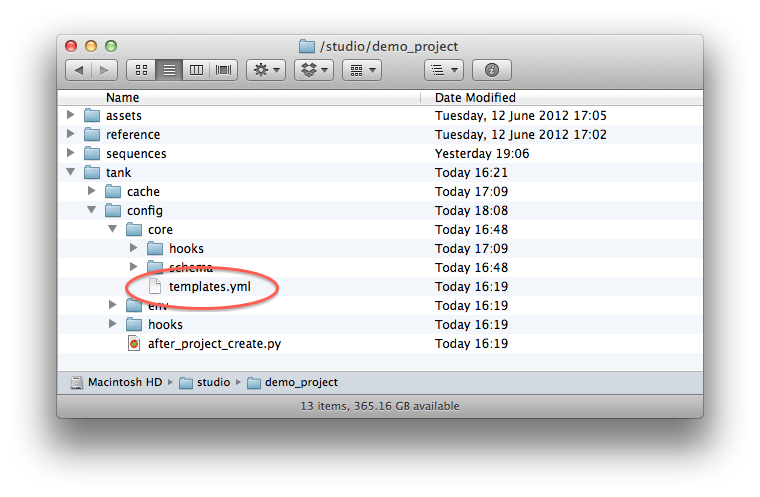
此文件包含 模板 及其 键 的定义。
键是我们定义的动态字段。它可以是名称、版本号、屏幕分辨率、镜头名称等。我们会为键配置类型,这样便可定义一个键应该是字符串还是整数。键还具有格式,这样便可定义一个字符串应仅包含字母数字字符,还是所有整数都填充八个零。
模板是一个动态路径。例如,shots/{shot}/publish/{name}.{version}.ma 就是一个模板。这个模板可表示镜头的 Maya 发布内容 - 括号内的字段就是键。
模板文件分为三个部分:键、路径和字符串。
键部分
键定义了字段可以接受什么值。在模板配置文件中,键定义的格式为:
key_name:
type: key_type
option: option_value
option: option_value
键的类型可以是 str、int 或 sequence。Str 键是值为字符串的键,int 键是值为整数的键,sequence 键是值为整数序列的键。
除了指定类型以外,您还可以指定其他选项。存在以下选项:
-
default: default_value- 在未提供值的情况下使用的值。例如,当您使用 Toolkit API 尝试将一组字段值解析为一个路径时,可能会发生这种情况。 -
choices: [choice1, choice2, etc]- 对此键的各个可能值的枚举。 -
exclusions: [bad1, bad2, etc]- 对此键的各个禁止值的枚举。如果键的类型为 sequence,使用此设置时,将无法让帧规格值无效。 -
length: 12- 此键需要有具体长度。 -
alias: new_name- 提供一个供使用此键而非 key_name 键的模板使用的名称。例如,如果您有两种关于版本号的设想,一种是按照客户的希望填充四个零,另一种是根据内部处理方式填充三个零 - 在这种情况下,您其实想将两个键都命名为“version”,但实际上这是不可能的,因为键名称需要具有唯一性。这时,您可以创建一个别名。请参见下面的示例了解详细信息。 -
filter_by: alphanumeric- 仅适用于 string 类型的键。如果指定了此选项,只有包含字母数字值(对于 Ascii 字符串来说通常为 a-z、A-Z 和 0-9,但如果输入数据为 Unicode,也可能包含其他字符)的字符串才会被视为有效值。 -
filter_by: alpha- 仅适用于 string 类型的键。如果指定了此选项,只有包含字母值(对于 Ascii 字符串来说通常为 a-z 和 A-Z,但如果输入数据为 Unicode,也可能包含其他字符)的字符串才会被视为有效值。 -
filter_by: '^[0-9]{4}_[a-z]{3}$'- 仅适用于 string 类型的键。您可以定义正则表达式来作为验证掩码。例如,上面的示例需要键有四位数字,后跟一个下划线,最后是三个小写字母。 -
format_spec: "04"- 对于 int 和 sequence 类型的键,此设置意味着 int 或 sequence 的数字将填充零或空格。像示例中这样指定“04”,将得到一个长度为四位数、填充了零的数字(例如 0003)。指定“03”将得到长度为三位数、填充了零的数字(例如 042),等等。指定“3”将得到长度为三位数、填充了空格的数字(例如“ 3”)。对于时间戳类型的键,format_spec 遵循 strftime 和 strptime 约定。 -
strict_matching: true- 仅适用于 int 类型的键。此设置意味着字段只会匹配格式设置正确的数字。例如,给定值为“003”,strict_matching 设置为 True,我们将匹配“002”、“12345”和“042”,但不匹配“00003”或“2”。如果您需要匹配不那么严格,请将 strict_matching 设置为 False。默认行为是严格匹配。 -
shotgun_entity_type- 与shotgun_field_name选项一起使用时,上下文将直接向 ShotGrid 查询值。这样,将可以在文件名中使用文件夹结构中不可见的字段的值。 -
shotgun_field_name- 仅与shotgun_entity_type一起使用。 -
abstract- 表示字段是抽象字段。当需要以模式来描述路径时(例如图像序列 (%04d) 或立体声 (%V)),会用到抽象字段。抽象字段需要具有默认值。 -
subset和subset_format- 提取给定输入字符串的一部分并将它设为键值。这样,便可根据完整的用户名创建用户名首字母缩写键,或创建可容纳每个镜头名称前三个字母的键。
有关模板键的技术详细信息,请参见 API 参考。
示例 - 字母数字名称
一个默认为“comp”的字母数字名称:
name:
type: str
default: "comp"
filter_by: alphanumeric
nuke_shot_work: sequences/{Sequence}/{Shot}/{Step}/work/nuke/{name}.v{version}.nk
示例 - 版本号
一个将会匹配 002、102、034、12341 这类数字的版本号
version:
type: int
format_spec: "03"
一个将会匹配 002、102、034、12341,但同时也能匹配 0002、 2 和 0102 这类数字的版本号
version:
type: int
format_spec: "03"
strict_matching: false
示例 - 立体视点
一个典型的立体视点设置。视野为 L 或 R,但在软件中使用时,它通常以通用、抽象的方式被称为 %V。由于 %V 实际上并不是指文件名,而是指文件的集合,因此我们设置了 abstract 标志。抽象字段需要有默认值,这个默认值将在用户请求抽象表示时导入。
eye:
type: str
choices: ["L", "R", "%V"]
default: "%V"
abstract: true
nuke_shot_render_stereo: sequences/{Sequence}/{Shot}/{Step}/work/images/{Shot}_{name}_{eye}_v{version}.{SEQ}.exr
示例 - 图像序列
图像序列从定义上讲是抽象的,因此除非另有指定,否则它们将有一个设为 %0Xd 的默认值。下面的序列规格将指明帧编号,如 0001、1234 和 12345。
SEQ:
type: sequence
format_spec: "04"
nuke_shot_render_stereo: sequences/{Sequence}/{Shot}/{Step}/work/images/{Shot}_{name}_{channel}_{eye}_v{version}.{SEQ}.exr
示例 - 两个字段通过别名同时命名为 version
两个版本号定义可同时供需要“version”键的代码使用。如果您有两个 Toolkit 应用都需要 version 字段,但您希望这两个 version 字段采用不同的格式,那么这个技巧很有帮助。
nuke_version:
type: int
format_spec: "03"
alias: version
maya_version:
type: int
format_spec: "04"
alias: version
# nuke versions are using numbers on the form 003, 004, 005
# the nuke publish app requires a field called {version}
# however {nuke_version} is a valid replacement for {version}
# because it has an alias defined
nuke_shot_work: sequences/{Sequence}/{Shot}/{Step}/work/nuke/{name}.v{nuke_version}.nk
# maya versions are using numbers on the form 0004, 0005, 0006
maya_shot_work: sequences/{Sequence}/{Shot}/{Step}/work/maya/{name}.v{maya_version}.ma
示例 - 时间戳
一个默认为当前当地时间、格式为 YYYY-MM-DD-HH-MM-SS 的时间戳。
now:
type: timestamp
format_spec: "%Y-%m-%d-%H-%M-%S"
default: now
一个默认为当前 UTC 时间、格式为 YYYY.MM.DD 的时间戳。
year_month_day:
type: timestamp
format_spec: "%Y.%m.%d"
default: utc_now
一个默认为 9:00:00、格式为 HH-MM-SS 的时间戳。
nine_am_time:
type: timestamp
format_spec: "%H-%M-%S"
default: "09-00-00"
示例 - 映射
当您想在文件名中添加 ShotGrid 字段时,此技巧非常有用。假设我们想在一个文件名中包含用户名 - 我们要使用以下定义:
current_user_name:
type: str
shotgun_entity_type: HumanUser
shotgun_field_name: login
nuke_shot_work: sequences/{Sequence}/{Shot}/{Step}/work/nuke/{current_user_name}_{name}.v{version}.nk
Toolkit 应用在填充所有上下文字段时(通过 context.as_template_fields() 方法),会自动填充较高一级的 Shot、Sequence 和 Step 字段。另外,它还会扫描所有定义了 shotgun_entity_type 的字段(比如我们上面的 current_user_name 字段)。如果上下文中定义了 ShotGrid 实体,它将能够自动解析该值。当前用户始终记录在上下文中,并且在上面的示例中,我们还可以从“镜头”(Shot)、“镜头序列”(Sequence)和“工序”(Step)字段提取数据,因为它们被定义为较高一级路径的一部分,因此也属于上下文的一部分。但是,在上面的示例中,尝试在字段中引用资产实体将不起作用,因为 Toolkit 没办法知道要从 ShotGrid 中的哪个资产中提取数据。
示例 - 具有两个有效值的字符串字段
很多时候,工作室会有项目需要向外保存 ASCII 和二进制 Maya 文件。在这种情况下,一个具有两个有效值的字符串值将如下所示:
maya_file_extension:
type: str
choices: ["ma", "mb"]
注意
: 默认应用会根据 templates.yml 中的配置来决定使用 .ma 还是 .mb。因此,假如您想在某个项目中让 Workfiles 应用改为保存 .mb 而不是 .ma,可以更改以下三个模板(针对镜头):
maya_shot_work: '@shot_root/work/maya/{name}.v{version}.ma'
maya_shot_snapshot: '@shot_root/work/maya/snapshots/{name}.v{version}.{timestamp}.ma'
maya_shot_publish: '@shot_root/publish/maya/{name}.v{version}.ma'
如果您改为以 .mb 结尾,则应用将另存为 Maya 二进制文件:
maya_shot_work: '@shot_root/work/maya/{name}.v{version}.mb'
maya_shot_snapshot: '@shot_root/work/maya/snapshots/{name}.v{version}.{timestamp}.mb'
maya_shot_publish: '@shot_root/publish/maya/{name}.v{version}.mb'
有关更多详细信息,请查看下面的路径部分。
示例 - 禁止使用某个值
一个不允许使用“assets”值的字符串字段。当您有一个包含项目所有镜头序列的文件夹,另外还有一个存储着所有资产的“assets”文件夹时,此技巧会比较有用:
project
|--- sequence1
|--- sequence2
|--- sequence3
\--- assets
为了让 Toolkit 正确理解 assets 文件夹不是又一个序列,我们可以定义“assets”不是镜头序列模板的一个有效值。
sequence:
type: str
exclusions: ["assets"]
利用上面的 exclusions 字段,可以定义两个都能够正确解析的模板:
sequence_work_area: {sequence}/{shot}/work
asset_work_area: assets/{asset}/work
示例 - 字符串子集
下面的示例扩展了前面的一个示例,说明了如何为文件名添加用户名首字母缩写前缀。
user_initials:
type: str
shotgun_entity_type: HumanUser
shotgun_field_name: login
subset: '([A-Z])[a-z]* ([A-Z])[a-z]*'
subset_format: '{0}{1}'
nuke_shot_work: sequences/{Sequence}/{Shot}/{Step}/work/nuke/{user_initials}_{name}.v{version}.nk
路径部分
路径部分指定工作的保存位置。所有路径都至少包含一个名称和一个定义,其中的定义是一组位于花括号中的键名称夹杂着代表路径的非键值。例如,镜头工作文件的定义可能会如下所示:
shot_work: sequences/{Sequence}/{Shot}/{Step}/work/{Shot}.v{version}.ma
其中 Sequence、Shot、Step 和 version 是同一模板文件中定义的键。
注意
: 如果一个 string 键的名称与一个关联了 ShotGrid 实体的动态数据结构文件夹的实体类型一致,将使用该文件夹名称来代替令牌。例如,假设您像上面的代码段那样正在使用一个“string”类型的 {Sequence} 模板键,并且在您的数据结构中有一个名为“sequence”的动态文件夹,但在对应的 sequence.yml 文件中,它被定义为 shotgun_entity 类型,并且连接到 ShotGrid 中的“场”(Sequence)实体类型。这种情况下,Toolkit 会认为您的模板键对应于这个动态文件夹的实体类型(示例中二者均为“场”(Sequence))。因此,Toolkit 会提取生成的文件夹名称(即所涉及的具体镜头序列的名称),并使用它替换模板键。
如果需要定义任何可选属性,必须使用这种格式。目前,只有 root_name 这一个可选属性,在有多个根目录的项目中,可以用它来指定路径的项目根目录。当您想添加新的存储根目录来存储某些项目文件时,会用到多个根目录。
root_name: name_of_project_root
例如,它可能如下所示:
shot_work:
definition: sequences/{Sequence}/{Shot}/{Step}/work/{Shot}.v{version}.ma
root_name: primary
如果您想使用除主根目录以外的其他存储根目录,就需要使用上面的格式。在本示例中,使用这种简单的格式意味着所有条目都使用主根目录。
字符串部分
字符串与路径有相似之处,那就是它们也必须包含名称和定义,并且这些内容可以采取简单格式:
string_name: string_definition
字符串定义是由键名称和其他值构成的模板,这些名称和值一起解析成一个字符串,而不是一个文件系统路径。ShotGrid 中的发布所使用的名称就是一个例子:
maya_publish_sg_name: "Maya publish, {name}, v{version}"
其中 name 和 version 是同一文件中定义的键名称。
在模板中使用可选的键
出于一些原因,在模板中使用可选键有时会很有帮助。一个常见的例子是将 {SEQ} 设为渲染图像的可选键。在本示例中,可以有一系列包含帧编号的 exr,比如 /path/to/render/shot.101.exr(以及 102、103 等),同时您也能够为 QuickTime 影片使用相同的模板,比如 /path/to/render/shot.qt。另一个更常见的例子是渲染立体图像。如果您所在的工作室这样约定:left eye: file.LFT.exr, right eye: file.RGT.exr, stereo image: file.exr?,您可以将 {eye} 设为可选键。
我们可以使用方括号来定义可选部分:
shot_work: sequences/{Shot}/work/{Shot}.[v{version}.]ma
可选部分必须至少包含一个键。如果路径解析时没有某个可选部分所含键的值,路径将直接解析,就好像该部分在定义中不存在一样。我们可以将上面的示例看成是两个模板合成为一个定义:
shot_work: sequences/{Shot}/work/{Shot}.v{version}.ma
shot_work: sequences/{Shot}/work/{Shot}.ma
当您传入一个字段词典时,Toolkit 会根据值来选择正确版本的模板:
>>> template = tk.templates["shot_work"]
>>> template.apply_fields({"Shot":"ABC_123", "version": 12}
/project/sequences/ABC_123/work/ABC_123.v12.ma
>>> template.apply_fields({"Shot":"ABC_123"}
/project/sequences/ABC_123/work/ABC_123.ma
高级问题和疑难解答
如何向文件结构中添加新的实体类型?
我们假设您之前一直在 ShotGrid 站点上制作专题动画和短片,而现在您接到了剧集工作。下面我们就来一起了解如何向 Toolkit 加入剧集工作流。首先,按照此处的说明在 ShotGrid 中为剧集工作设置层次结构。
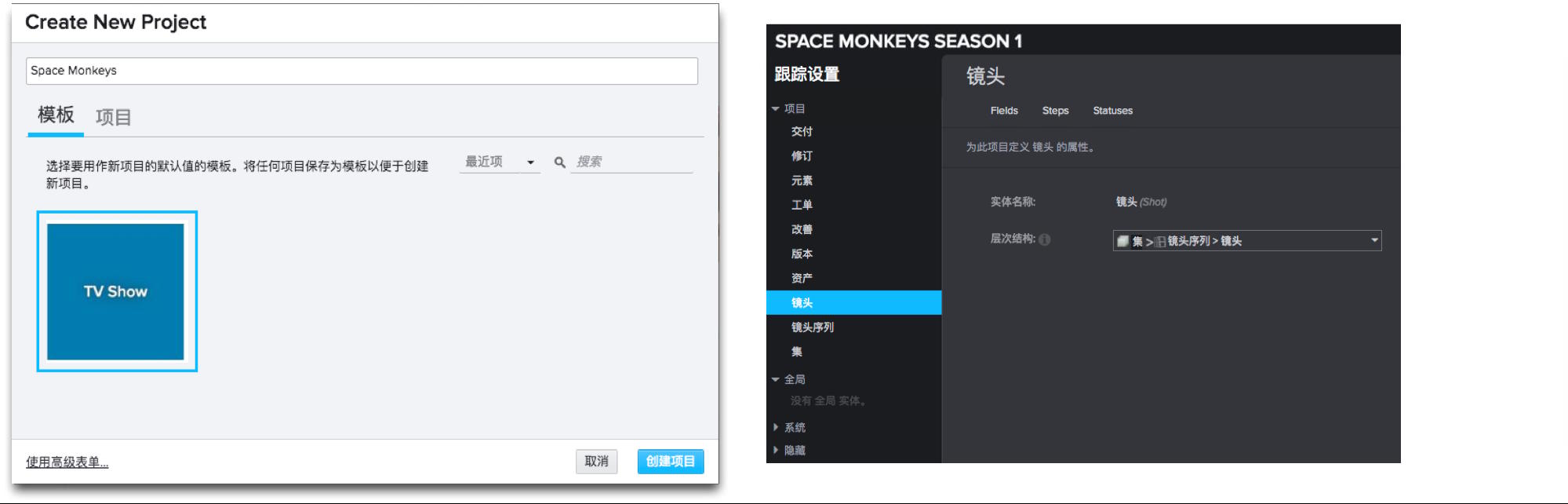
注意 : 请参见上面的“随父文件夹一起创建”部分,回顾 Toolkit 中的嵌套关系(它完全独立于 ShotGrid 中的项目层次结构)。
其他参考:
“剧集 > 场 > 镜头”(Episode > Sequence > Shot)层次结构需要的字段
您可以选择为 Episode 使用任何自定义实体(“站点偏好设置 > 实体”(Site Preferences > Entities)),也可以使用 ShotGrid 7.0.7.0 中提供的官方“剧集”(Episode)实体。如果您注册使用的是 ShotGrid 7.0.7.0 之前的版本(在 2017 年之前),“TV Show”模板会使用 CustomEntity02 作为剧集。如果您决定使用 CustomEntity02 或官方“剧集”(Episode)实体之外的其他实体,没问题,ShotGrid 和 Toolkit 很灵活。下面我们就来介绍这两种情况。
就本练习而言,我们将使用“剧集”(Episode)(CustomEntity02) 和官方“剧集”(Episode)实体为例,讲解如何在项目层次结构更新中整合剧集(可以任选其一)。首先,要正确设置项目的剧集 > 场 > 镜头层次结构,需要确保 ShotGrid 中存在以下字段:
剧集
a) 使用官方“剧集”(Episode)实体:“剧集”(Episode)实体可以是从项目模板创建电视节目类项目时使用的实体。
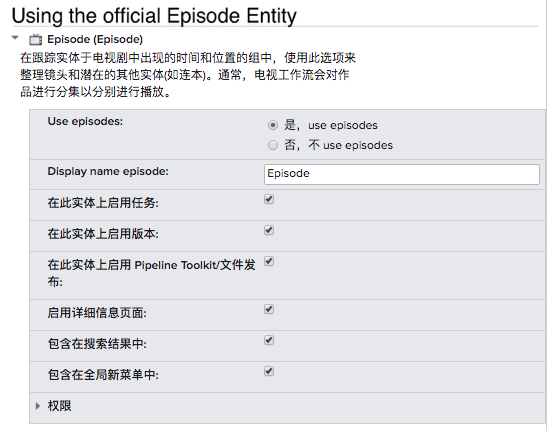
或者
b) 使用自定义实体:CustomEntity02 可以是从项目模板创建电视节目类项目时使用的自定义实体。如前所述,您可以再启用一个自定义实体,使用它而不是 CustomEntity02 - 只需确保将所有 CustomEntity02 替换为已启用的具体实体即可。
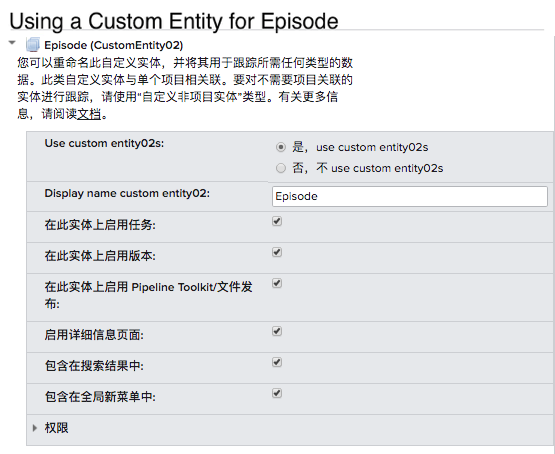
场
需要一个名为“剧集”(Episode) (sg_episode) 的实体链接,它将链接到“剧集”(Episode)实体。
使用官方 Episode 实体
使用 CustomEntity02
镜头
一个称为“镜头序列”(Sequence)的实体字段 (sg_sequence),它将链接到“镜头序列”(Sequence)实体。ShotGrid 的“TV Show”项目模板中应该已存在这个字段。
使用官方 Episode 实体
使用 CustomEntity02
Toolkit 数据结构定义
我们假设有一个如下所示的层次结构({} 中的文件夹将根据它们在 ShotGrid 中的名称动态地进行命名):
- {project_name}
- shots
episode.yml
- {episode_name}
sequence.yml
- {sequence_name}
shot.yml
- {shot_name}
...
…
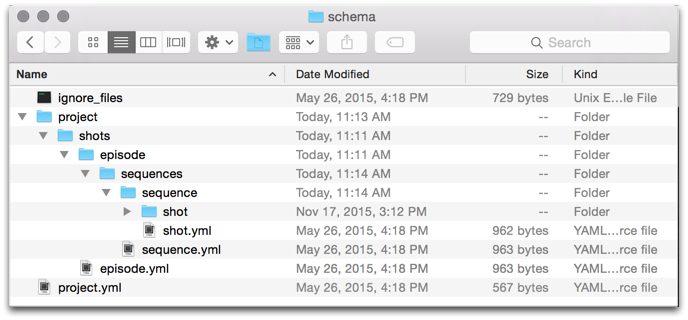
剧集
在您的 config/core/schema/project/shots 文件夹中,创建一个名为 episode 的文件夹,并在同一目录创建一个对应的 episode.yml 文件,文件内容如下:
使用官方 Episode 实体
# the type of dynamic content
type: "shotgun_entity"
# the ShotGrid field to use for the folder name
name: "code"
# the ShotGrid entity type to connect to
entity_type: "Episode"
# ShotGrid filters to apply when getting the list of items
# this should be a list of dicts, each dict containing
# three fields: path, relation and values
# (this is std ShotGrid API syntax)
# any values starting with $ are resolved into path objects
filters: [ { "path": "project", "relation": "is", "values": [ "$project" ] } ]
使用 CustomEntity02
# the type of dynamic content
type: "shotgun_entity"
# the ShotGrid field to use for the folder name
name: "code"
# the ShotGrid entity type to connect to
entity_type: "CustomEntity02"
# ShotGrid filters to apply when getting the list of items
# this should be a list of dicts, each dict containing
# three fields: path, relation and values
# (this is std ShotGrid API syntax)
# any values starting with $ are resolved into path objects
filters: [ { "path": "project", "relation": "is", "values": [ "$project" ] } ]
这将指示 Toolkit 为此项目中的每一剧集创建文件夹。
镜头序列
在您的 config/core/schema/project/shots/episode 文件夹中,创建一个名为 sequence 的文件夹,并在同一目录创建一个对应的 sequence.yml 文件,文件内容如下:
# the type of dynamic content
type: "shotgun_entity"
# the ShotGrid field to use for the folder name
name: "code"
# the ShotGrid entity type to connect to
entity_type: "Sequence"
# ShotGrid filters to apply when getting the list of items
# this should be a list of dicts, each dict containing
# three fields: path, relation and values
# (this is std ShotGrid API syntax)
# any values starting with $ are resolved into path objects
filters: [ { "path": "sg_episode", "relation": "is", "values": [ "$episode" ] } ]`
这将指示 Toolkit 为链接到目录树中上层剧集的每个镜头序列创建文件夹。
镜头
在您的 config/core/schema/project/shots/episode/sequence 文件夹中,创建一个名为 shot 的文件夹,并在同一目录创建一个对应的 shot.yml 文件,文件内容如下:
# the type of dynamic content
type: "shotgun_entity"
# the ShotGrid field to use for the folder name
name: "code"
# the ShotGrid entity type to connect to
entity_type: "Shot"
# ShotGrid filters to apply when getting the list of items
# this should be a list of dicts, each dict containing
# three fields: path, relation and values
# (this is std ShotGrid API syntax)
# any values starting with $ are resolved into path objects
filters: [ { "path": "sg_sequence", "relation": "is", "values": [ "$sequence" ] } ]`
这将指示 Toolkit 为链接到目录树中上层镜头序列的每个镜头创建文件夹。
完成此操作后,您的数据结构应该如下所示:
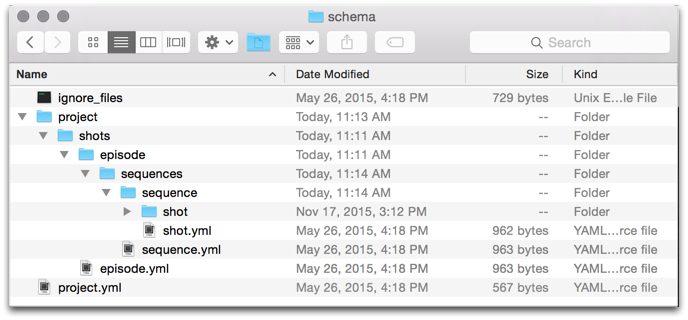
Toolkit 模板定义
为了告诉 Toolkit 您要在数据结构中使用剧集,您需要在顶部的键部分中创建一个新键来定义它:
使用官方 Episode 实体
keys:
...
Episode:
type: str
...
然后,在下面的模板路径中,通过在正确位置插入 {Episode} 以在目录结构中指定剧集,来更新 shot_root 模板以及镜头层次结构中的其他任何模板路径,使它们与您的剧集层次结构一致:
...
paths:
shot_root: shots/{Episode}/{Sequence}/{Shot}/{Step}
…
使用 CustomEntity02
keys:
...
CustomEntity02:
type: str
...
然后,在下面的模板路径中,通过在正确位置插入 {CustomEntity02} 以在目录结构中指定剧集,来更新 shot_root 模板以及镜头层次结构中的其他任何模板路径,使它们与您的剧集层次结构一致:
...
paths:
shot_root: shots/{CustomEntity02}/{Sequence}/{Shot}/{Step}
…
这就是基本的“剧集 > 场 > 镜头”(Episode > Sequence > Shot)工作流所需要的一切!
如何在结构中设置分支?
这与不同工作流工序的不同文件系统布局相关,更具体地说,如果您希望向结构中添加分支,就会遇到此问题。例如,您可以为“工作流工序 A”设置一个结构,为其他所有工作流工序设置另一个结构。
假设您要将另一种资产类型添加到工作流中,并且新的“资产类型”(Asset Type)是“车辆”(Vehicle)。您需要更改 Vehicles 的文件结构,为不同的工作流工序设置不同的文件夹(例如“geoprep”和“lookdev”),而每个工作流工序文件夹内还有其他文件夹。在进行此项更新的同时,创建资产的方式目前应保持不变。下面我们来一起了解如何更新您的工作流以适应此新流。
第 1 步:修改数据结构
首先,修改您的数据结构,以反映您的文件夹结构加入新的资产类型后的样子。
- 先在数据结构中为这个新的资产类型创建一个新的分支:vehicle。
- 在与
asset/和asset.yml同一级目录中,添加一个asset_vehicle/文件夹和一个asset_vehicle.yml。 - 这些 YAML 文件中还有一项过滤器设置。修改
asset.yml中的过滤器,让它应用于 除 车辆以外的所有资产,然后修改asset_vehicle.yml使其 仅 应用于车辆类型的资产。下面是这些过滤器的一个示例。 -
现在,您已有了两个文件夹来表示
asset和asset_vehicles,在asset_vehicle下添加您希望为这些资产创建的所有文件夹(例如geoprep、lookdev等)。 - 如果您要为这些资产保存和发布文件,需要在
core/templates.yml中创建模板,描述保存的和发布的文件的文件路径。例如,除了maya_asset_work,您还可以创建一个名为maya_asset_work_vehicle的模板,其定义将是要保存车辆资产的 Maya 工作文件的模板化路径。
第 2 步:创建新的环境文件
至此,您已为新的资产类型设置了目录结构,并通过模板描述了要将文件保存和发布在新目录结构中的何处。接下来,您需要指示 Toolkit 何时使用这些新模板。为此,需要创建一个新的环境文件。
- 创建一个
env/asset_step.yml文件的副本,并命名为env/asset_vehicle_step.yml。除了env/asset_vehicle_step.yml将使用新模板以外,这两个文件完全相同。将所有maya_asset_work替换为maya_asset_work_vehicle。对已创建的所有其他车辆模板执行同样的操作。 - 最后,您需要告诉 Toolkit 何时选用新环境。要执行此操作,请修改 pick_environment 核心挂钩以返回
asset_vehicle或asset_vehicle_step(当上下文中的资产类型为vehicle时)。这时,当您处理这种新类型(“车辆”(vehicle))的资产时,Toolkit 会知道使用它的环境配置,并因此将文件保存和发布到它备选的文件系统结构。
如何创建自定义工作流工序?
在 ShotGrid 7.0.6.0 中,引入了通过“管理”(Admin)菜单管理工作流工序的功能。使用此功能,您可以轻松向工作流工序中添加自定义字段。高级技巧:大多数情况下,与创建自定义实体来管理工作流工序相比,在工作流工序中使用自定义字段有助于工作流条理更加清晰。